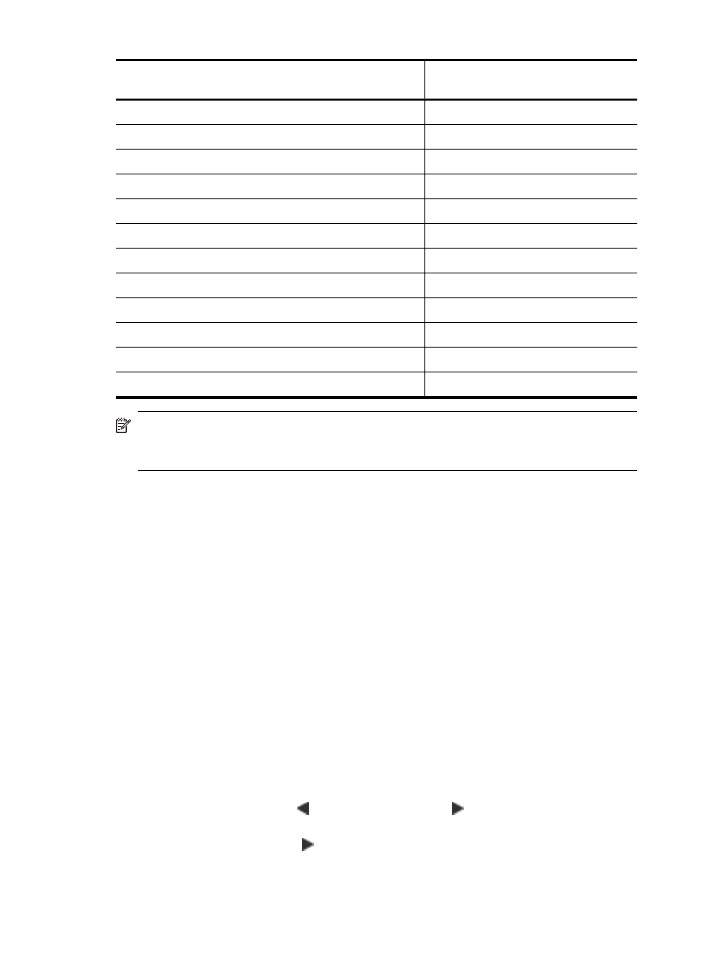
Modificarea calităţii sau vitezei de copiere
Dispozitivul oferă trei opţiuni care afectează calitatea şi viteza copierii:
•
Cel mai bun produce copii de cea mai bună calitate şi elimină efectul de bandă
care apare uneori în zonele rigide. Cel mai bun copiere mai înceată decât în cazul
celorlalte setări calitative.
•
Normal(ă) oferă rezultate de înaltă calitate şi este setarea recomandată pentru
majoritatea copiilor. Normal(ă) copii mai rapide decât Cel mai bun şi este setarea
implicită.
•
Rapid(ă) copiază mai rapid decât setarea Normal(ă). Calitatea textului este
comparabilă cu calitatea setării Normal(ă), dar imaginile pot fi de calitate mai
slabă. Setarea Rapid(ă) utilizează mai puţină cerneală şi măreşte durata de viaţă
a cartuşelor de cerneală.
Pentru a schimba calitatea de copiere de la panoul de control al dispozitivului
1. Asiguraţi-vă că există hârtie în tava principală.
2. Amplasaţi originalul cu faţa în jos pe geamul-suport.
3. Apăsaţi săgeata la stânga sau săgeata la dreapta pentru a selecta Copy
B&W (Copiere alb-negru) sau Copy Color (Copiere color), apoi apăsaţi OK.
4. Apăsaţi săgeata la dreapta până când apare Copy Quality (Calitate copiere),
apoi apăsaţi OK.
Capitol 4
(continuare)
38
Copiere
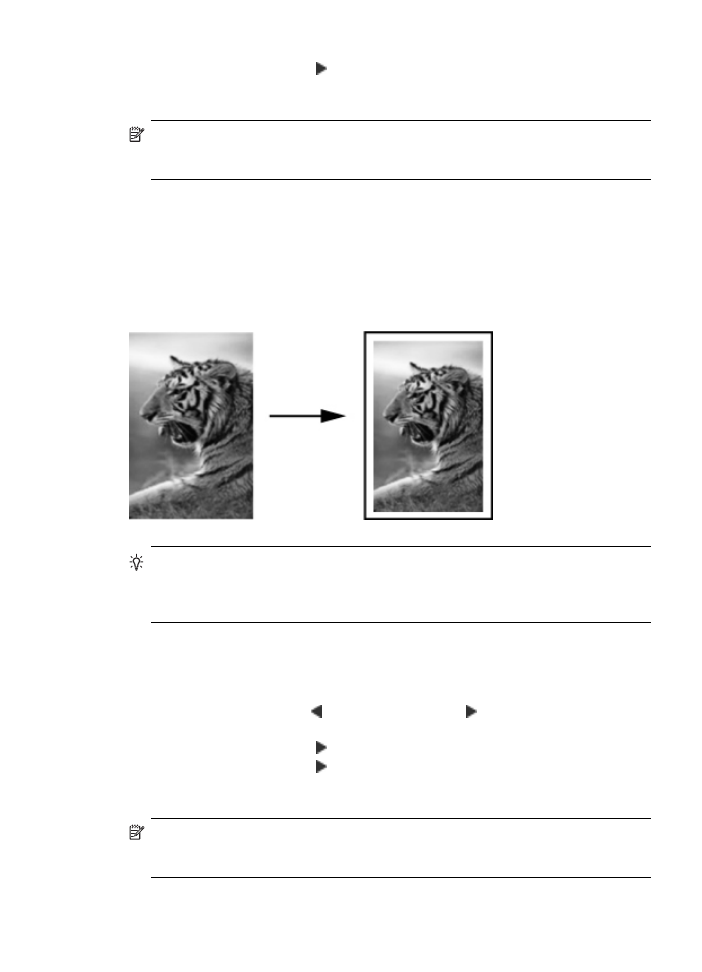
5. Apăsaţi săgeata la dreapta până când apare calitatea de hârtie
corespunzătoare, apoi apăsaţi OK.
6. Apăsaţi Start.
Notă De asemenea, funcţiile de copiere pot fi aplicate utilizând software-ul
HP Photosmart Studio (Mac OS). Pentru mai multe informaţii, consultaţi sistemul
de ajutor al software-ului.
Redimensionarea unui original pentru a încăpea pe hârtie
A4 sau letter
Dacă imaginea sau textul originalului este exact cât coala, folosiţi Potrivire în pagină
sau Pagină întreagă 91% pentru a reduce originalul şi pentru a preveni tăierea
nedorită a textului sau a imaginilor la muchiile colii.
Sfat Pentru a mări o fotografie mică în vederea potrivirii în zona imprimabilă a
unei coli de dimensiuni normale, puteţi folosi şi Potrivire în pagină. Pentru a face
acest lucru fără a modifica proporţiile originalului sau a tăia marginile, dispozitivul
ar putea lăsa un spaţiu alb inegal spre muchiile hârtiei.
Pentru a redimensiona un document de la panoul de control al dispozitivului
1. Asiguraţi-vă că aţi încărcat hârtie în tava principală.
2. Amplasaţi originalul cu faţa în jos pe geamul-suport al scannerului.
3. Apăsaţi săgeata la stânga sau săgeata la dreapta pentru a selecta Copy
B&W (Copiere alb-negru) sau Copy Color (Copiere color), apoi apăsaţi OK.
4. Apăsaţi săgeata la dreapta până când apare Micşorare/Mărire, apoi apăsaţi OK.
5. Apăsaţi săgeata la dreapta până când apare Pagină întreagă 91%, apoi
apăsaţi OK.
6. Apăsaţi Start.
Notă De asemenea, funcţiile de copiere pot fi aplicate utilizând software-ul
HP Photosmart Studio (Mac OS). Pentru mai multe informaţii, consultaţi sistemul
de ajutor al software-ului.